

Gina Barrow가 마지막으로 업데이트 : January 8, 2019
메모리 오류가 발생합니까? "제거하는 방법을 알아보십시오"시스템의 응용 프로그램 메모리가 부족합니다."이 새 게시물에 문제가!
iOS 기기용 앱을 만드는 데 수년을 보낸 우리는 당신을 위한 좋은 도구를 만들었습니다.
당신을 위한 팁: 다운로드 FoneDog PowerMyMac 정크 파일을 정리하고 메모리 사용량을 줄이십시오. 이 문서에서 메모리 사용량을 절약하는 몇 가지 좋은 방법을 찾을 수도 있습니다.
PowerMyMac
Mac을 빠르게 스캔하고 정크 파일을 쉽게 지울 수 있습니다.
디스크 사용량, CPU 상태, 메모리 사용량 등 Mac의 기본 상태를 확인하십시오.
간단한 클릭만으로 Mac 속도를 높일 수 있습니다.
무료 다운로드

1 부분. 시스템의 응용 프로그램 메모리가 부족합니다.2 부분. 메모리 상태에 대한 활동 모니터 확인3 부분. 올인원 솔루션 4 부분. Finder에서 메모리 사용량 줄이기5 부. 개요
심지어 가장 강력한 컴퓨터조차도 앱, 파일 및 기타 관련 소프트웨어가 가득 차고 전체 시스템을 다운로드하고 호깅하는 시간이 지나면 속도가 느려집니다. 하지만, 당신이 어떻게 Mac 응용 프로그램 메모리가 부족합니까?
컴퓨터 속도가 느려지고 성능 수준이 저하되는 것을 발견하면 시스템에 문제가 있다는 몇 가지 신호일뿐입니다. 브라우저가 충돌하고 앱이 멈추고 더 많은 비정상적인 오류가 있음을 알 수 있습니다.
경우에 따라 '시스템에 응용 프로그램 메모리가 부족합니다'오류 메시지가 표시 될 수 있습니다. 이 문제를 해결하려면 시스템이 다시 양호한 상태로 실행되도록 클러 터를 정리하고 포장해야합니다.
대시 보드 위젯 사용 중지
MacOS는 데스크탑을 새로 열린 창으로 취급하므로 컴퓨터를 시작할 때 대기 시간이 발생합니다. 대시 보드에 너무 많은 앱이있는 경우 특히 시동시 Mac의 작동 방식에 영향을줍니다. 응용 프로그램 메모리 사용을 최소화 할 수 있도록 끄도록 선택할 수 있습니다.
대시 보드를 꺼도 데이터가 손실되지 않으므로이 옵션을 사용하는 것이 안전합니다. 데스크톱에 저장할 가장 중요하거나 자주 사용하는 앱 아이콘 만 선택할 수도 있습니다. 이렇게하면 디스크 공간을 절약하고 Mac 시동 속도를 높일 수 있습니다. 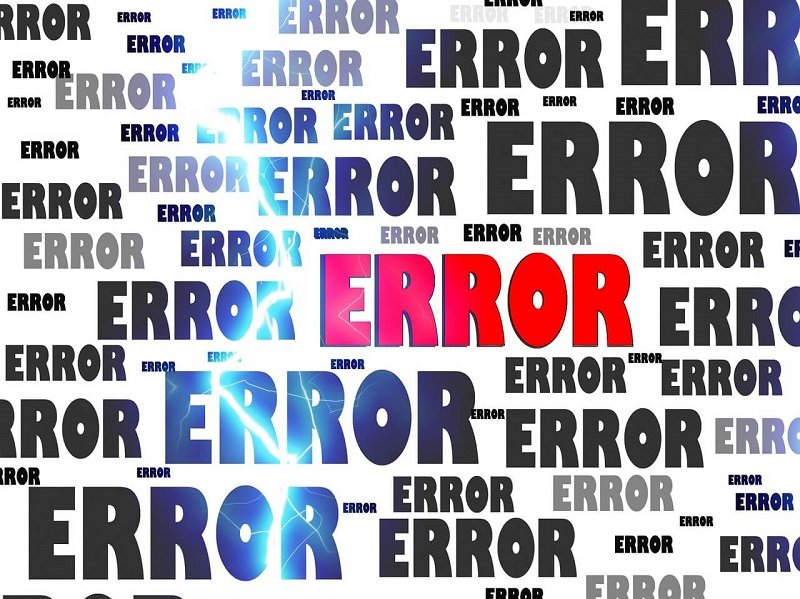
Chrome의 작업 관리자를 사용하여 강제 종료
VOUS pouvez의 aussi 사용 Google 크롬의 작업 관리자 브라우저에서 메모리가 많은 프로세스를 강제 종료합니다. "강제 종료"는 Mac에서 CPU 사용량에서 페이지가 어떻게 확장되는지 볼 수있는 유용한 도구입니다.
활동 모니터는 시스템 상태를 표시합니다. 활동 모니터를 열려면 응용 프로그램으로 이동하여 검색 막대에 Activity Monitor를 입력하십시오. 액티비티 모니터에 남은 여유 메모리 양을 확인해야합니다.
단축키 : 검색 막대에서 F4를 누르고 Activity Monitor를 입력 할 수도 있습니다.
참고 : Mac의 메모리는 빨간색과 노란색 일 때 중요합니다. 메모리가 부족한 상태에서 컬러 풀 한 메모리가있는 경우 장치에서 사용할 수있는 모든 사용 가능한 메모리가 소진 된 것입니다. 캐시 된 파일을 확인하고 사용 된 메모리 양을 확인하십시오. 이 영역에서 문제가있는 메모리 사용 유형과 디스크 공간을 확보하기 위해 수행 할 수있는 작업을 기록 할 수 있습니다. 
위의 시나리오에 따라 캐시 된 파일은 Mac의 디스크 공간을 많이 차지할 수 있습니다. 이러한 파일은 Mac 사용 방법에 영향을 줄 수있는 브라우저, 앱 및 시스템 캐시를 포함한 모든 임시 파일 일 수 있습니다.
로그인 항목은 응용 프로그램 메모리 문제의 또 다른 의심 일 수 있습니다. Mac 시작 중에 자동으로로드되는 프로그램 / 앱 / 소프트웨어입니다. 그들 중 일부는 자동으로 또는 승인없이 목록에 추가됩니다. 이러한 응용 프로그램으로 인해 Mac을 부팅하는 데 너무 많은 시간이 걸리므로 매우 실망 스러울 수 있습니다.
이러한 로그인 항목과 캐시 된 파일을 제거하는 가장 쉽고 편리한 방법은 FoneDog 맥 클리너. 예! 이 소프트웨어는 이상한 일을합니다. Mac 문제를 찾아 내고 해결할 필요가 없습니다.
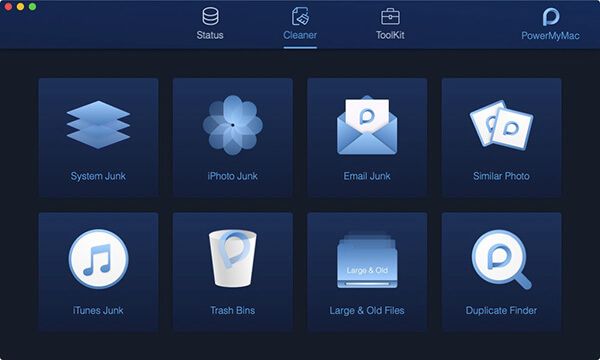
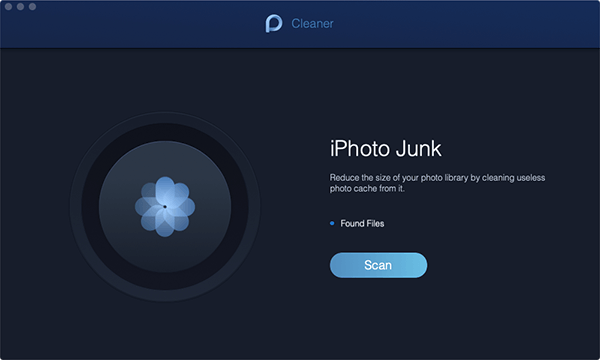
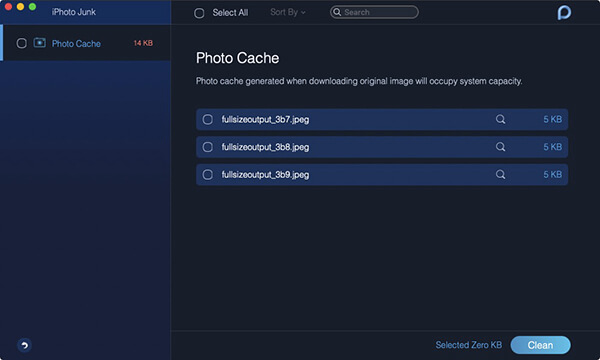
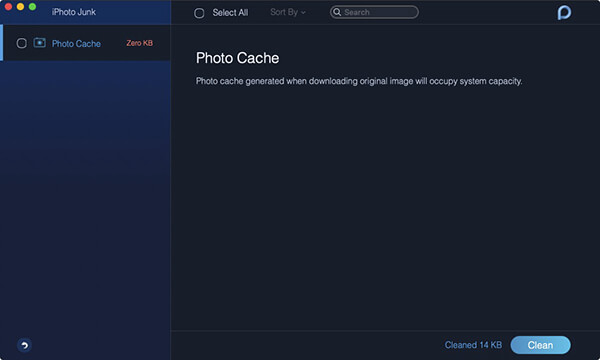
FoneDog Mac Cleaner를 사용하면 Mac에서 엄청난 양의 공간을 완전히 청소하고 자유롭게 사용할 수 있습니다!
로그인 항목 외에도 메모리 (애플리케이션 메모리) 문제의 원인은 다음과 같습니다.
필요한 것은 프로그램을 실행하고 장치를 확보하고 최적화 할 수 있다고 생각되는 도구를 선택하는 것입니다. FoneDog Mac Cleaner는 다음을 제공합니다 :
FoneDog 맥 클리너 공간을 많이 차지하는 앱, 파일 및 설정을 수동으로 검색하는 번거 로움을 덜어줍니다. 게다가, 그것은 초보자 또는 기술 전문 지식이없는 사람들에게 가장 적합합니다. 그들은이 소프트웨어를 원활하게 탐색하고 Mac 관련 문제를 해결할 수 있습니다.
사람들은 또한 읽습니다Mac에서 앱이 안전하지 않은지 확인하는 방법Mac에서 외장 하드 드라이브의 문제가 해결되지 않는 문제를 해결하는 방법
파인더는 응용 프로그램 메모리 사용량이 많은 것으로 의심됩니다. 우리는 먼 길을 가고 싶지 않을 때 중요한 앱, 파일 및 기타 설정을 검색하는 데 사용합니다. Finder는 모든 폴더와 파일을 검색하기 때문에 다음 단계를 수행하여 Finder 사용 방법을 사용자 정의 할 수 있습니다.
적어도 Finder를 사용자 정의하면 많은 공간을 절약 할 수 있습니다. 
다음은 귀하의 시스템에 응용 프로그램 메모리 수정 사항이 부족한 것입니다. 이 기사는 우리의 장치와 컴퓨터의 유지 관리를 소홀히 할 경우 얼마나 강력한 지에 관계없이 결국 속도가 느려질 것임을 증명합니다. 안정적인 Mac을 사용하려면 유지 관리가 중요합니다. "을 제거 할 수있는 방법은 여러 가지가 있습니다."시스템의 응용 프로그램 메모리가 부족합니다."오류 메시지와 가장 효과적인 방법 중 하나는 FoneDog 맥 클리너.
그것은 좋은 실행, 높은 메모리, 장치를 가지고 단지 몇 번의 클릭이 필요합니다. 지금이 좋은 소식을 친구들과 공유하십시오!
코멘트 남김
Comment
Hot Articles
/
흥미있는둔한
/
단순한어려운
감사합니다! 선택은 다음과 같습니다.
우수한
평가: 4.7 / 5 ( 105 등급)